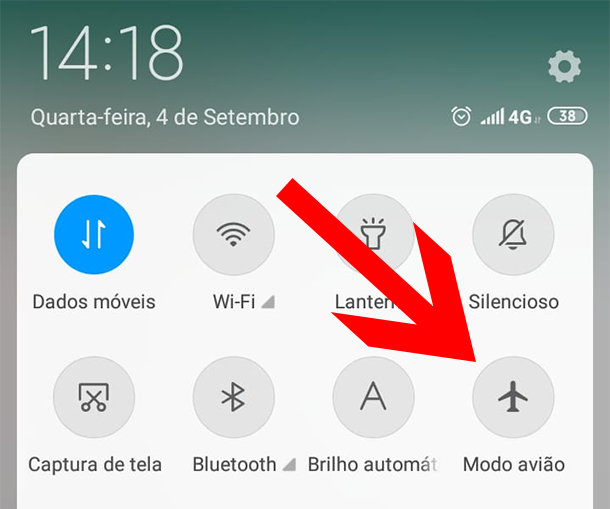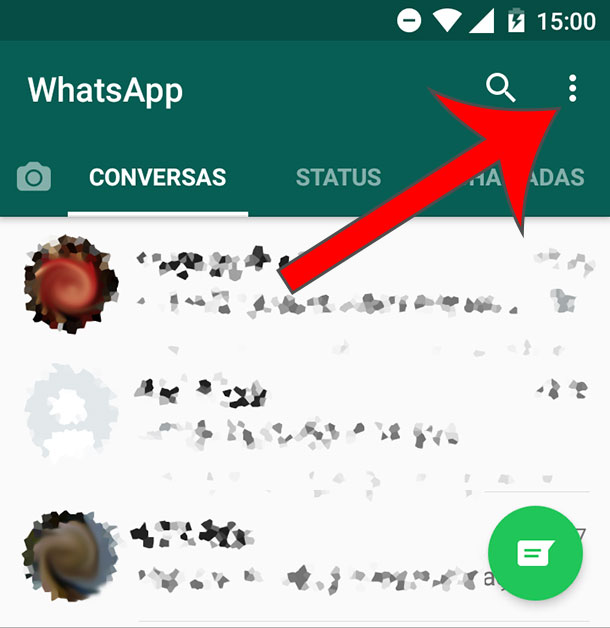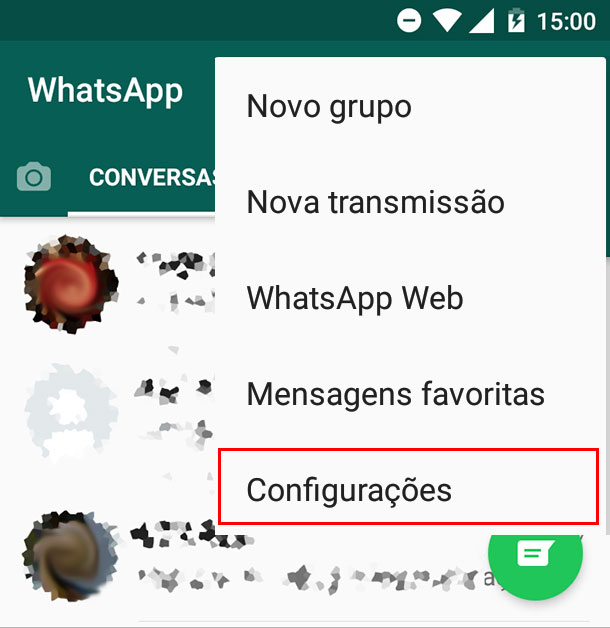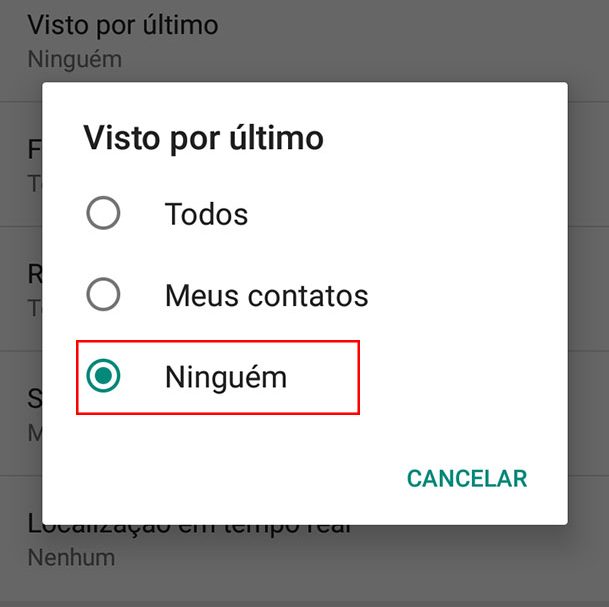Encontre também: Como colocar música no Status do WhatsApp de 2 maneiras
Por que ficar invisível no WhatsApp?
Existem diversos motivos para optarmos por não aparecer online para outros usuários. Um dos mais óbvios é para que outras pessoas não saibam exatamente quando você está utilizando o celular. Além disso, quando se trata de dispositivos móveis, devemos ficar atentos a diferentes formas de como ele pode estar violando nossa privacidade. Quer saber também como conferir quem pode ver suas atualizações de status no aplicativo? Dê uma olhada em nosso guia!
Tirar o online do WhatsApp com o modo avião
Dentro do próprio aplicativo não existem opções que te permitem remover completamente o status online, a não ser que o contato tenha te bloqueado no WhatsApp, ele poderá ver que está online quando abrir o app. Claro, ainda é possível esconder a mensagem de “visto por último” para que pessoas não saibam quando suas mensagens foram lidas. Isso faz com que este procedimento seja um pouco mais trabalhoso, já que não é permitido nativamente. Para começar, é importante entender como funciona o status online do WhatsApp. Você só aparece online quando o aplicativo é aberto em primeiro plano, ou seja, enquanto está realmente utilizando-o. Se o app estiver fechado ou em segundo plano, outros usuários apenas verão sua última visualização do app (que também ensinamos a esconder logo em seguida). Levando isso em consideração, tudo que você precisa para não aparecer online para seus contatos e ainda ser capaz de ler as mensagens é estar desconectado. Receba todas as mensagens enquanto conectado, mas antes de abrir o WhatsApp, ative o modo avião de seu smartphone, saiba como fazer isso no iOS basta ir na tela de Ajustes e no Android você pode fazer isso nas configurações ou no painel de acesso rápido (normalmente acessado arrastando o dedo do topo da tela para baixo) ou seguindo nosso guia.
Com isso, as mensagens já foram recebidas enquanto estava online, mas desligando suas conexões antes de abrir o app para ler fará com que contatos não consigam ver se está ou não online. Mas atenção, como o procedimento de tirar o online do WhatsApp não é nativo do aplicativo e depende de estar inteiramente desconectado, você não será capaz de enviar ou receber novas mensagens enquanto o modo avião estiver ativo. Mesmo assim, este procedimento ainda pode ser feito: Passo 1: Receba as mensagens enquanto online mas não abra o WhatsApp; Passo 2: Ative o modo avião, aguarde que todas conexões sejam encerradas, abra o WhatsApp e leia as mensagens; Passo 3: Caso queira responder, digite e envie suas mensagens, que ficarão guardadas na conversa mas não serão enviadas ainda (já que você está offline); Passo 4: Feche o WhatsApp, saia do modo avião e, assim que seu smartphone conectar-se novamente, as mensagens serão enviadas. Você pode repetir este procedimento o quanto quiser e, a não ser que abra o WhatsApp enquanto estiver conectado, nunca aparecerá online. Aproveite e aprenda como recuperar mensagens, áudios ou conversas apagadas no WhatsApp com nossos guias, basta clicar em qual precisa!
Aprenda como esconder o status de visualização do WhatsApp em 6 passos
É importante lembrar que esta opção normalmente vem aberta, para que todos usuários do WhatsApp possam ver quando foi a última vez que você acessou o app ou se está disponível no momento. Siga a sequência de 6 passos abaixo e veja como fazer isso. Passo 1: Primeiramente, abra seu WhatsApp e clique no botão com 3 pontos, conforme indicado na imagem abaixo.
Passo 2: Na nova janela, abra o painel de ajustes clicando no botão Configurações.
Passo 3: Na tela de configurações, acesse a opção de Conta. Conforme demonstrado na imagem. Aqui é onde as alterações mais importantes são feitas em seu perfil no aplicativo, incluindo também como tirar o status de visto por último do WhatsApp.
Passo 4: Aqui, selecione Privacidade.
Passo 5: Entre as opções da tela de privacidade, a única que afeta como tirar o online do WhatsApp é Visto por último. Por padrão ela vem selecionada como “Todos”. Isso significa que qualquer usuário do aplicativo, mesmo não sendo seu contato, é capaz de ver seu status de online. O aplicativo avisa ainda que, caso desabilite o recurso, você também não verá o horário de último acesso de qualquer um de seus contatos.
Passo 6: Basta selecionar Ninguém conforme demonstrado abaixo e pronto. Estes são todos os passos do nosso tutorial sobre como tirar o online do WhatsApp!
Não perca também nosso guia ensinando como ouvir áudios do WhatsApp sem que ninguém saiba!
Ainda não tem o WhatsApp em seu smartphone?
O aplicativo é utilizado diariamente por milhões de usuários, ele é inteiramente gratuito e oferece funções de conversações em texto interpessoais ou em grupo. Além disso, o WhatsApp também conta com recursos de chamada de áudio ou vídeo. Também é possível compartilhar documentos, fotos, vídeos e mais da galeria de seu smartphone. Baixe-o agora mesmo para iOS e Android! Quer saber como bloquear sua conta no WhatsApp caso seu telefone seja roubado ou perdido? Não se preocupe, é possível fazer isso também, veja aqui como é simples! Já no caso de seu WhatsApp ter sido hackeado, o procedimento é diferente, confira aqui. Encontre também no AppTuts:
WhatsApp clonado: 5 passos para se prevenir Aprenda a reduzir o uso de dados no WhatsApp em 5 passos 8 Dicas para não cair em golpes no WhatsApp, Facebook ou email!
O que achou de nosso guia sobre como tirar o online do WhatsApp?
Você sabia que era simples assim proteger sua privacidade neste sentido no aplicativo? Conta pra gente nos comentários o que achou deste tutorial e não deixe de conferir também essa lista com 11 dos melhores aplicativos para WhatsApp!